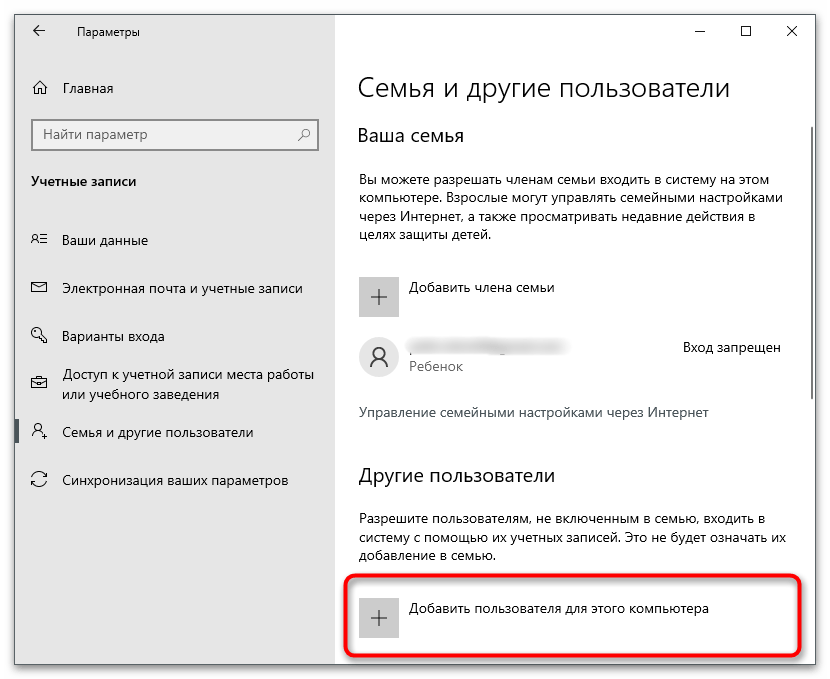Zawartość:
- Metoda 1: Uruchomienie automatycznego narzędzia do rozwiązywania problemów
- Metoda 2: Ponowne uruchomienie usługi wyszukiwania
- Metoda 3: Przyznanie dostępu do folderu "Data"
- Metoda 4: Usunięcie i odbudowanie indeksu
- Metoda 5: Wyłączenie Cortany
- Metoda 6: Naprawa Cortany
- Metoda 7: Utworzenie nowego pliku "UsrClass.Dat"
- Metoda 8: Utworzenie nowego użytkownika
- Pytania i odpowiedzi: 10
Poniższe instrukcje będą odpowiednie dla wszystkich stosunkowo aktualnych wersji Windows, ale zostaną omówione na przykładzie 10, a Ty musisz uwzględnić tylko cechy interfejsu.Przed rozpoczęciem wykonywania zaleceń zrestartuj komputer, ponieważ ten proces może zaktualizować jeden z plików i problem z wyszukiwaniem w systemie operacyjnym rozwiąże się sam.
Sposób 1: Uruchomienie automatycznego narzędzia do rozwiązywania problemów
Wiadomo, że w systemie Windows istnieje lista automatycznych narzędzi do rozwiązywania różnych problemów, z których jedno dotyczy wyszukiwania i może być przydatne w rozwiązaniu błędu z komunikatem "Nieprawidłowe uprawnienia dla katalogów usługi wyszukiwania Windows". Aby je uruchomić, wykonaj następujące kroki:
- Otwórz "Start" i przejdź do "Ustawienia" (w Windows 7 należy wybrać "Panel sterowania" — "Rozwiązywanie problemów").
- Przejdź do sekcji "Aktualizacja i zabezpieczenia".
- Na panelu po lewej stronie interesuje cię punkt "Rozwiązywanie problemów".
- Na dole kliknij w link "Dodatkowe narzędzia do rozwiązywania problemów".
- W liście znajdź opcję "Wyszukiwanie i indeksowanie". Kliknij na nią, a następnie jeszcze raz kliknij przycisk uruchamiający narzędzie.
- Poczekaj kilka sekund i wybierz odpowiednie opcje dotyczące twojego problemu, czyli w jakich sytuacjach nie udaje się wykonać wyszukiwania.
- Po przejściu do następnego kroku rozpocznie się proces rozwiązywania problemów, a następnie na ekranie wyświetlą się wyniki i porady. Jeśli można wdrożyć jakieś poprawki, zrób to, postępując zgodnie z wskazówkami na ekranie.
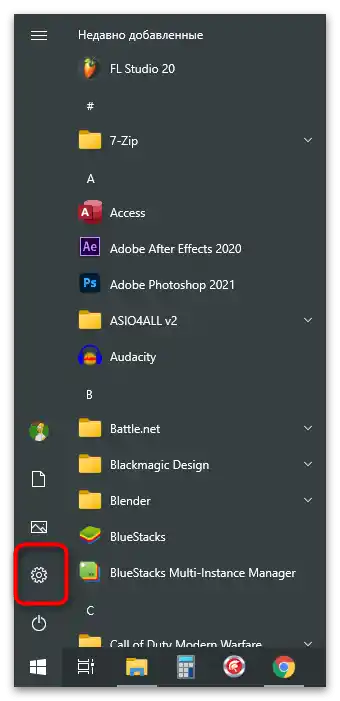
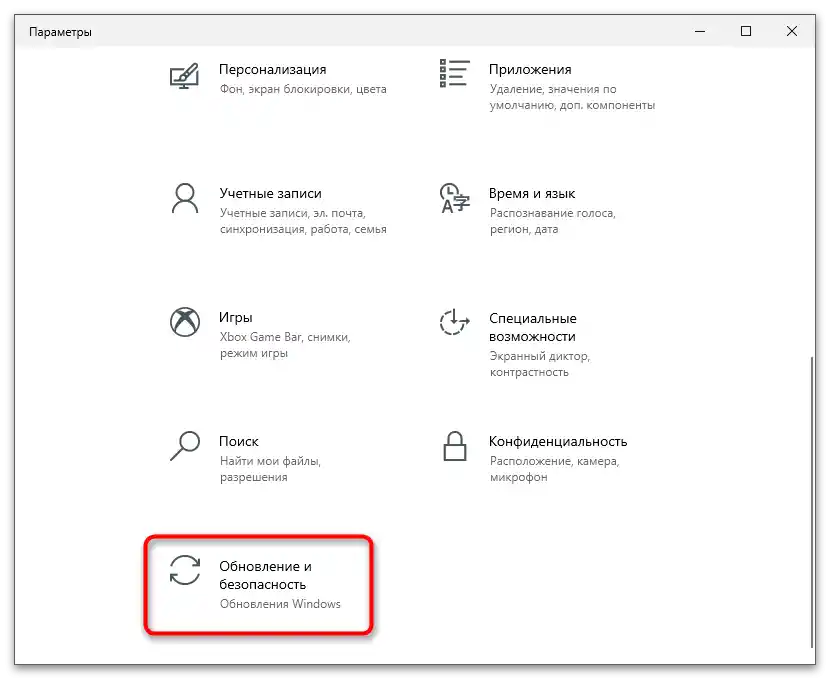
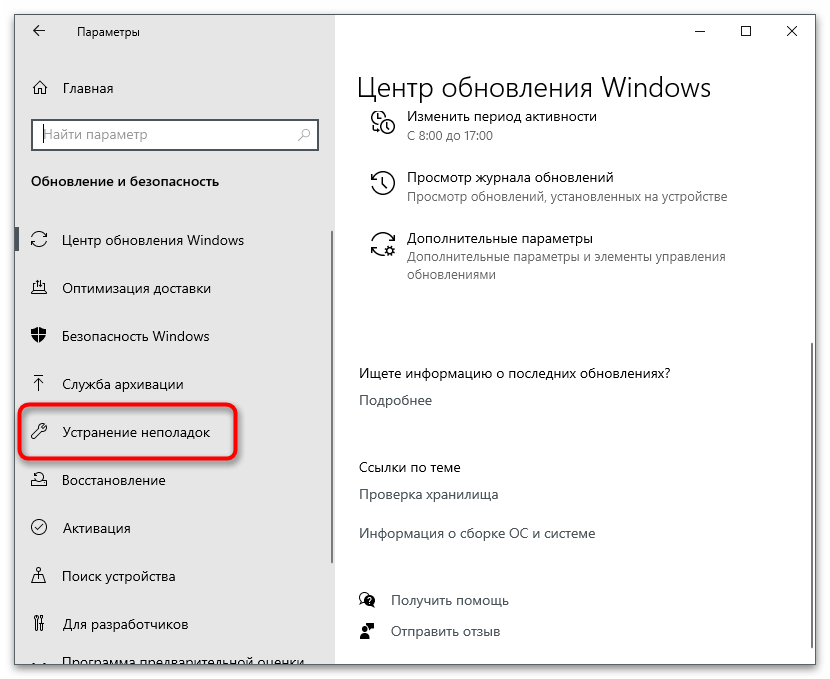
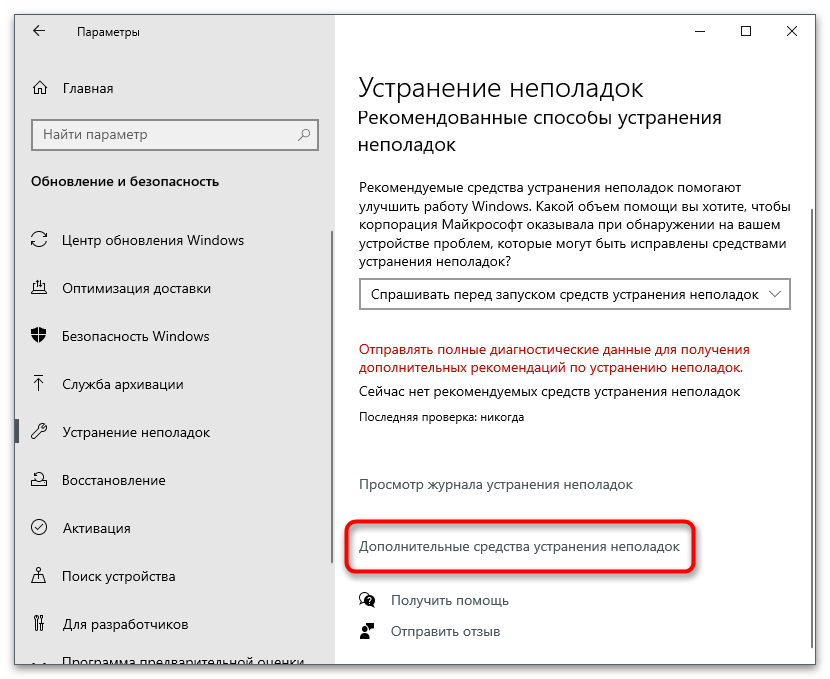
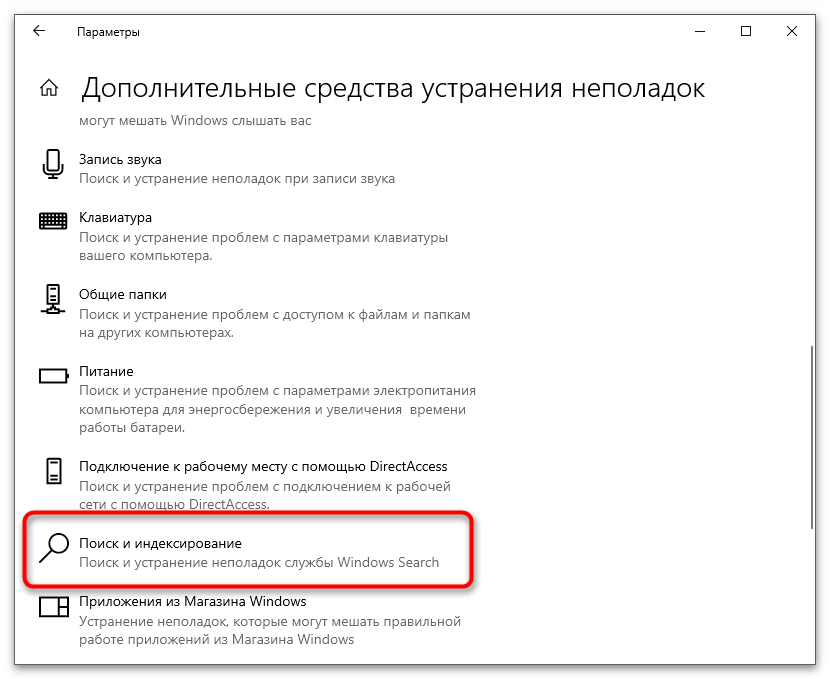
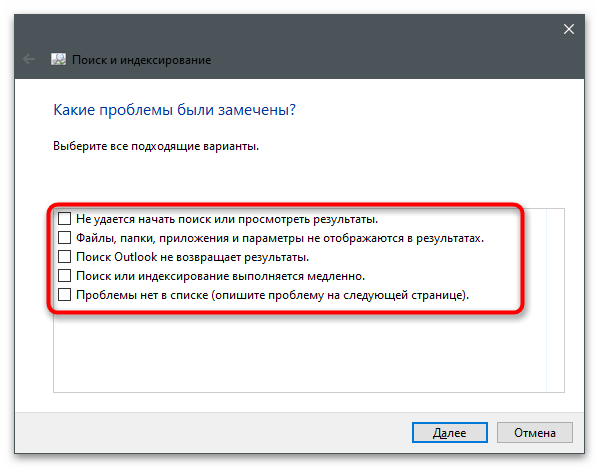
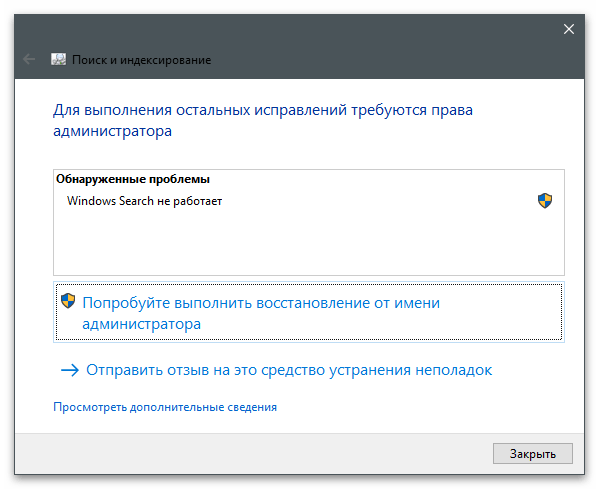
Sposób 2: Restart usługi wyszukiwania
Czasami problem tkwi w nieprawidłowo działającej usłudze wyszukiwania, która nie może zaktualizować pliku użytkownika lub występują błędy przy próbie dostępu do innych obiektów systemowych.W takim razie pomoże banalne ponowne uruchomienie usługi, wykonywane przez użytkownika ręcznie.
- Otwórz "Start" i za pomocą wyszukiwania uruchom aplikację "Usługi".
- W nowym oknie interesuje Cię usługa o nazwie "Windows Search", na którą należy kliknąć prawym przyciskiem myszy.
- Z menu kontekstowego wybierz opcję "Uruchom ponownie".
- Poczekaj na ponowne uruchomienie i pojawienie się na ekranie odpowiedniego powiadomienia, po czym sprawdź działanie wyszukiwania i indeksowania.
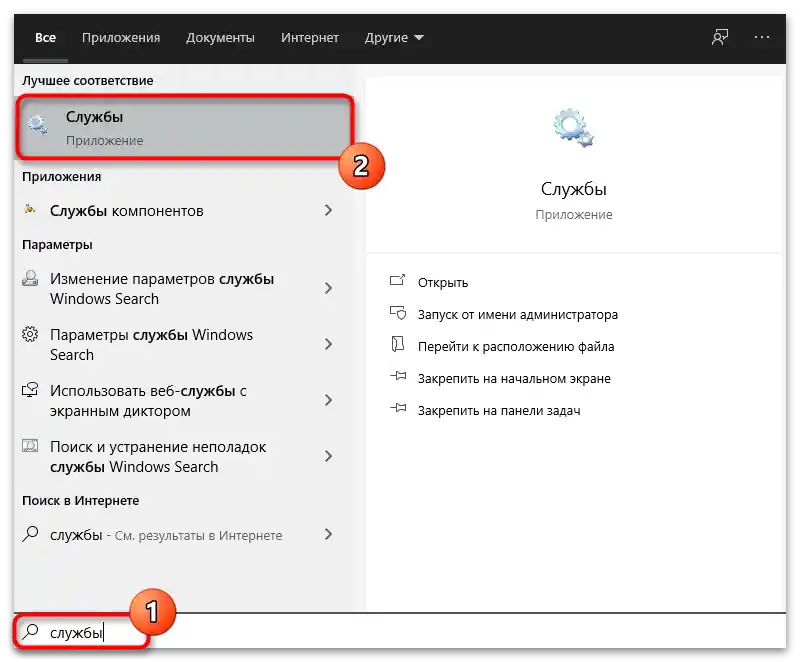
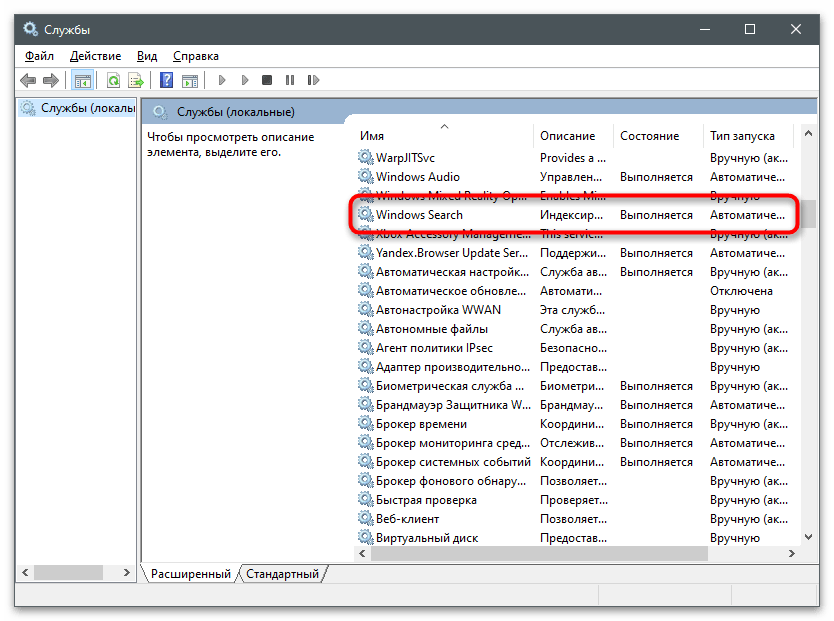
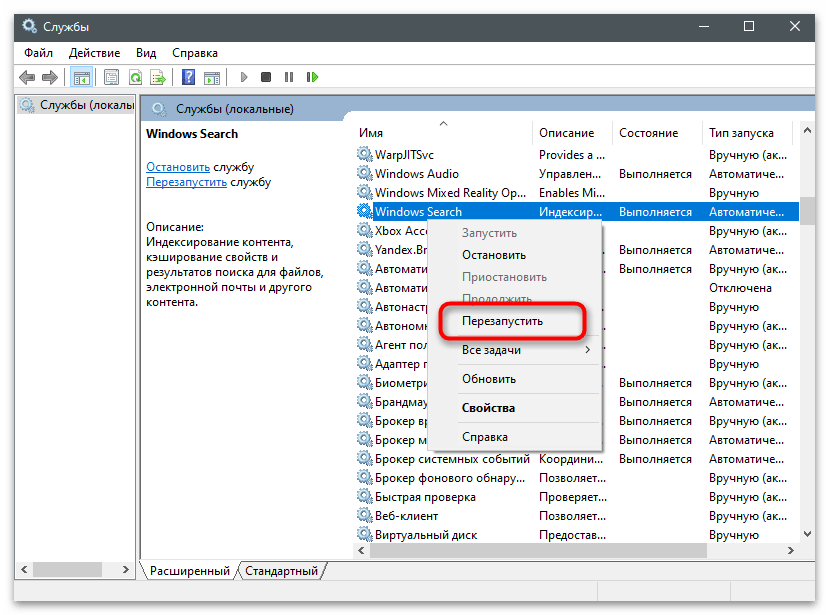
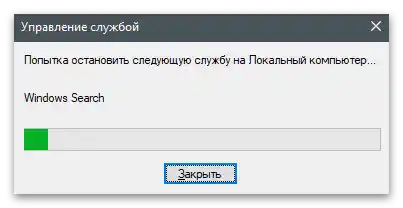
Sposób 3: Przyznanie dostępu do folderu "Data"
Folder "Data", znajdujący się w katalogu systemowym usługi wyszukiwania Windows, odpowiada za indeksowanie i realizację samego procesu znajdowania różnych plików. Jeśli z jakiegoś powodu administrator ma do niego ograniczony dostęp, mogą wystąpić problemy, w tym omawiane. Zalecamy sprawdzenie dostępu i w razie potrzeby zmianę ustawień.
- Na początek zapewnij wyświetlanie ukrytych plików i folderów tak, jak pokazano w instrukcji tematycznej pod linkiem poniżej.
- Przejdź do ścieżki
C:ProgramDataMicrosoftSearchi znajdź tam folder o nazwie "Data". - Kliknij na niego prawym przyciskiem myszy i z menu kontekstowego wybierz opcję "Właściwości".
- Przełącz się na zakładkę "Zabezpieczenia".
- Aby wyświetlić okno z dodatkowymi uprawnieniami, kliknij na "Zaawansowane".
- Podwójnie kliknij na podmiot "Administratorzy", aby zobaczyć bieżące uprawnienia.
- Jeśli zaznaczenie przy opcji "Pełny dostęp" jest nieobecne, zaznacz je i zastosuj zmiany.
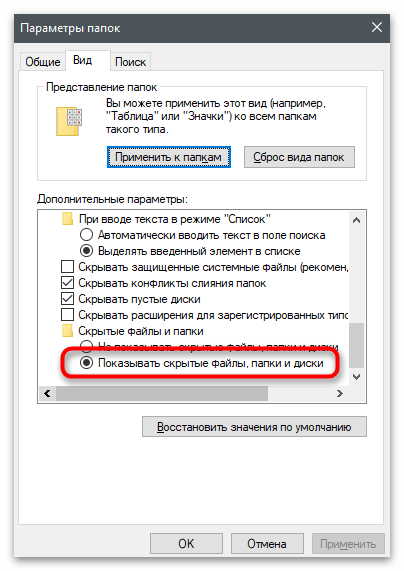
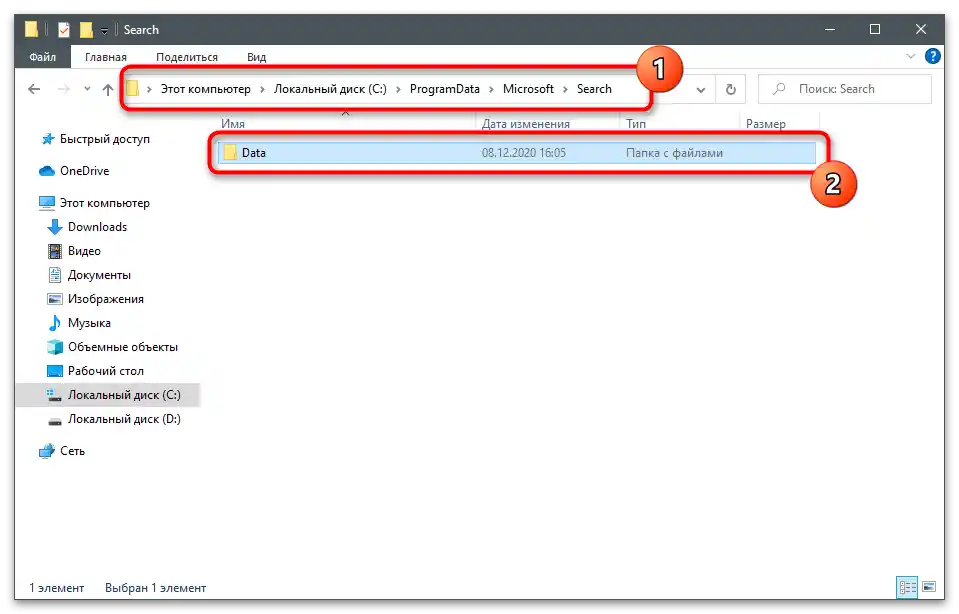
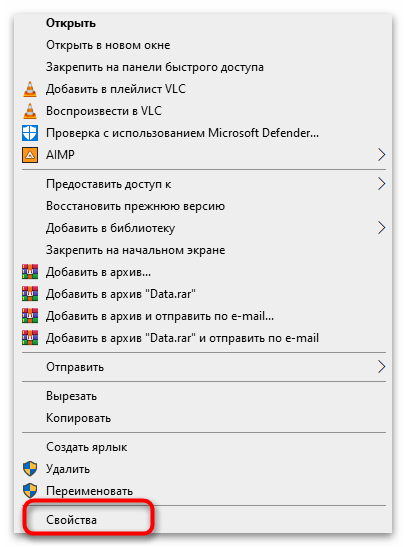
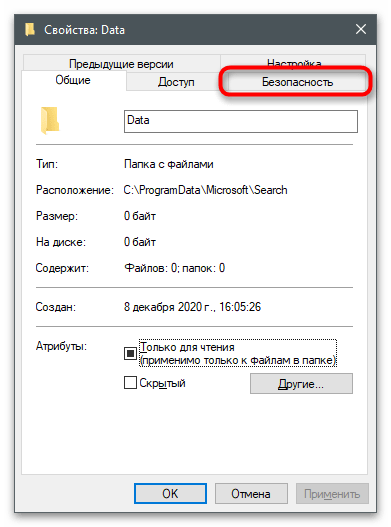
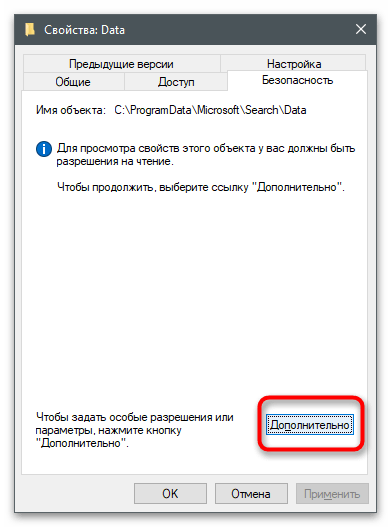
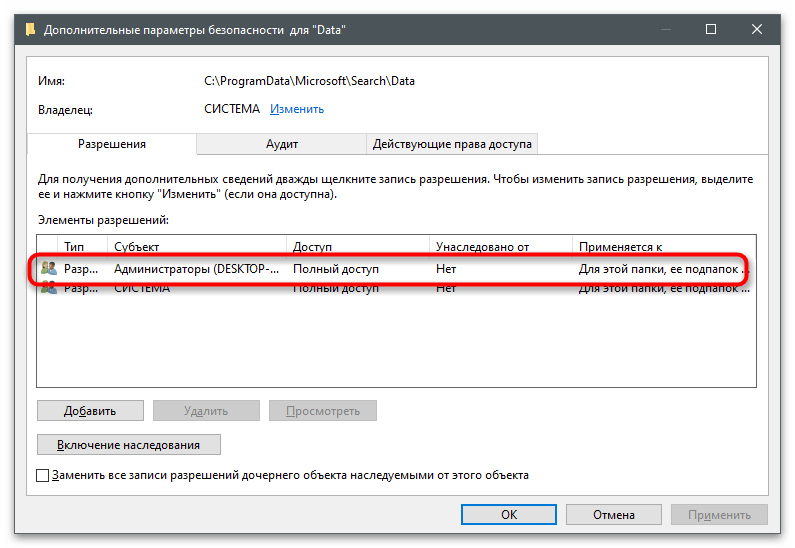
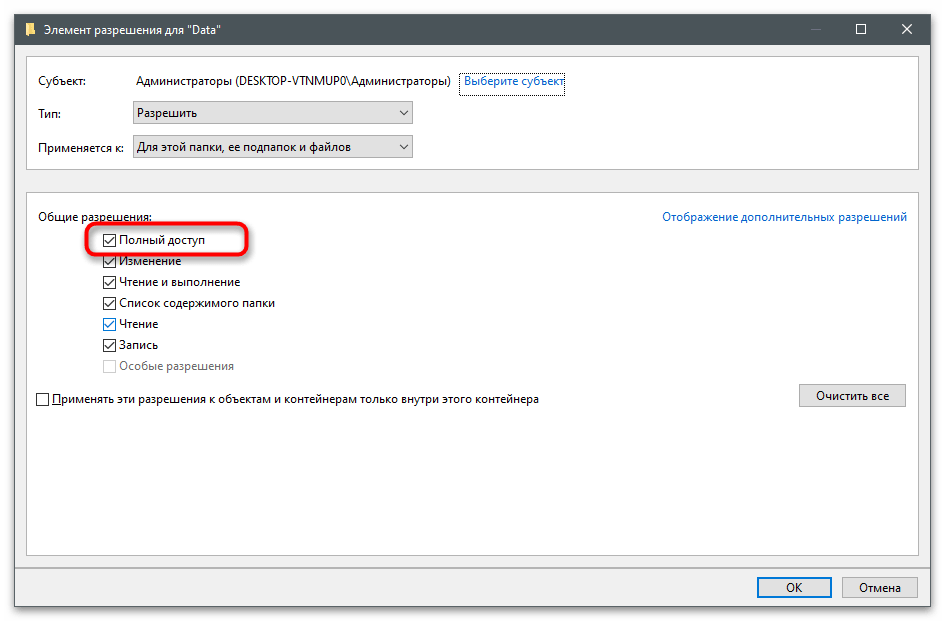
Sposób 4: Usunięcie i odbudowa indeksu
W Windows istnieje jeszcze jedna wbudowana funkcja, która pozwala rozwiązać różne problemy z wyszukiwaniem i indeksowaniem. Odpowiada za odbudowę indeksu — cały proces jest wykonywany automatycznie po uruchomieniu przez użytkownika.Aby znaleźć potrzebny przycisk, zapoznaj się z następującymi krokami.
- Otwórz "Start" i przejdź do "Panel sterowania".
- Wśród listy ikon znajdź "Opcje indeksowania" i kliknij na nie.
- Kliknij na "Zaawansowane".
- W sekcji "Rozwiązywanie problemów" zobaczysz przycisk "Rebuild", na który należy kliknąć.
- Po wyświetleniu powiadomienia zapoznaj się z jego treścią i potwierdź działanie.
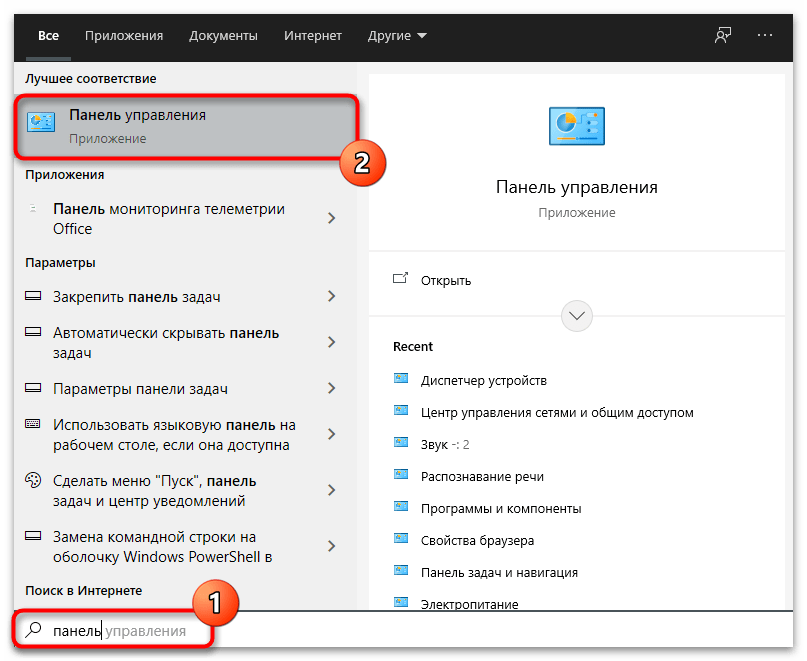
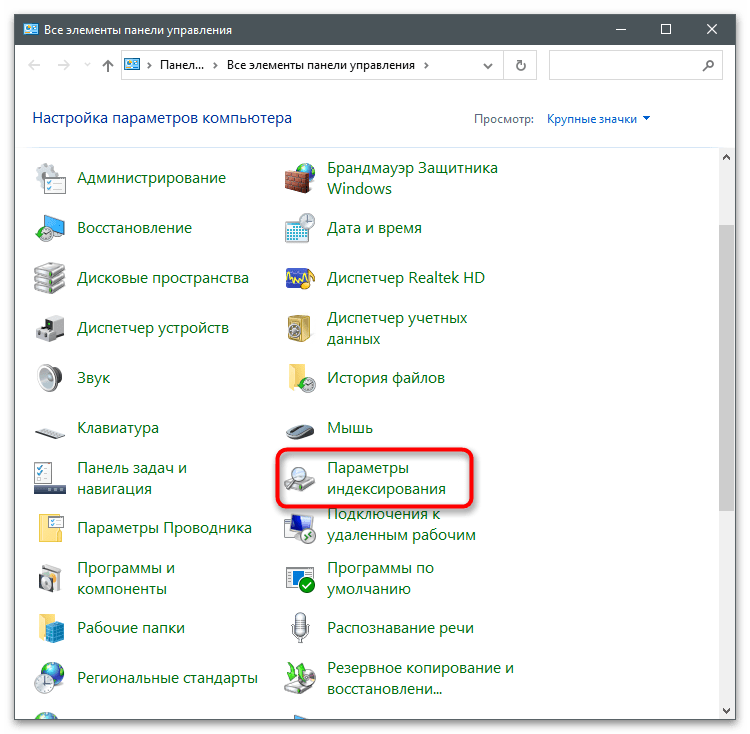
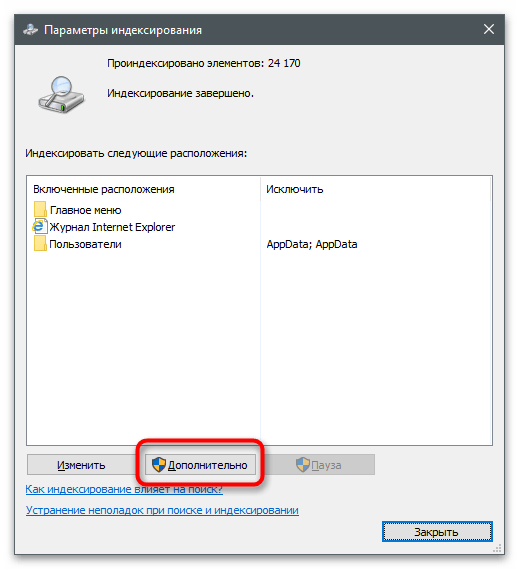
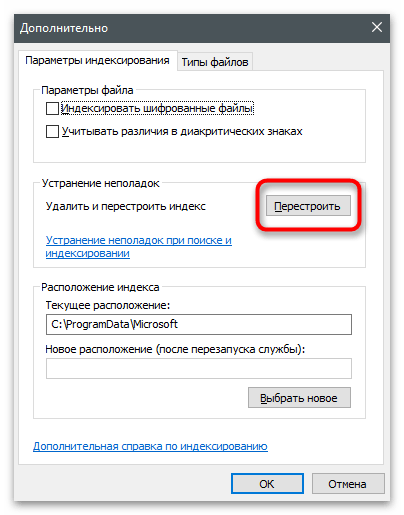
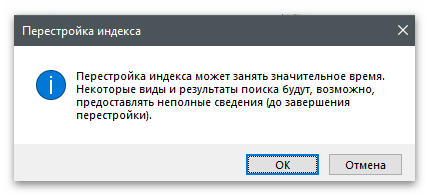
Sposób 5: Wyłączenie Cortany
Obecnie Cortana w Windows 10 nie obsługuje języka rosyjskiego, dlatego rosyjskojęzyczni użytkownicy praktycznie jej nie używają. Jeśli ta funkcja jest nadal włączona, może być przyczyną pojawienia się błędu "Nieprawidłowe uprawnienia dla katalogów usługi wyszukiwania Windows", dlatego właściwym rozwiązaniem będzie wyłączenie Cortany, o czym mowa w innym artykule na naszej stronie.
Więcej informacji: Jak wyłączyć Cortanę w Windows 10
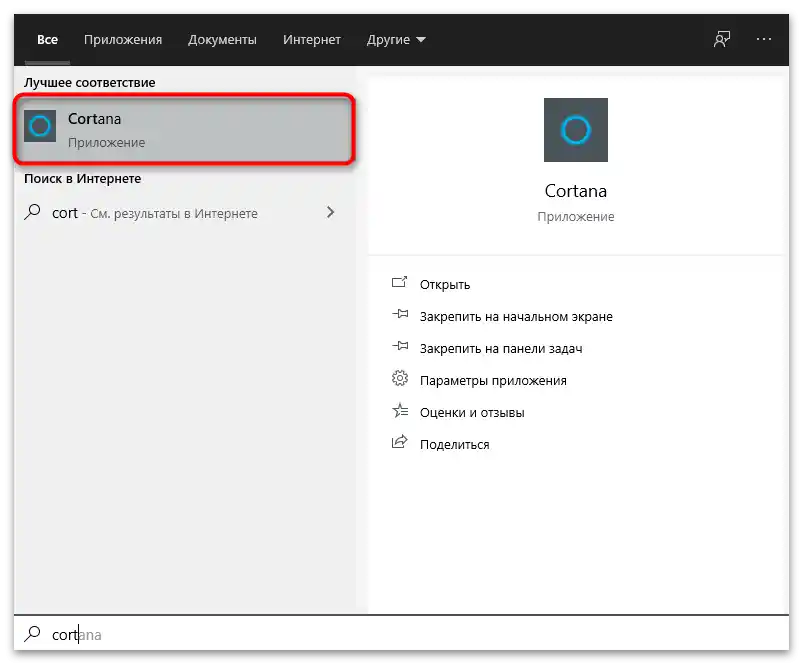
Sposób 6: Naprawa Cortany
Jeśli jednak korzystasz z Cortany i opcja jej wyłączenia nie jest odpowiednia, spróbuj ją przywrócić, używając specjalnej komendy w PowerShell. Nie ma żadnych trudności w realizacji tego sposobu, co możesz zobaczyć poniżej.
- Kliknij przycisk "Start" i z rozwijanego menu wybierz opcję "Windows PowerShell (administrator)".
- Wprowadź w konsoli polecenie
Get-AppXPackage -AllUsers | Foreach {Add-AppxPackage -DisableDevelopmentMode -Register “$($_.InstallLocation)AppXManifest.xml”}i naciśnij Enter w celu potwierdzenia. - Pojawi się nowa linia wejściowa bez żadnych oznaczeń, co oznacza pomyślne wykonanie polecenia.
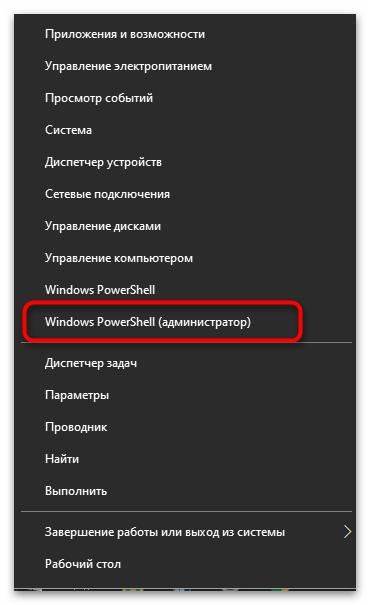
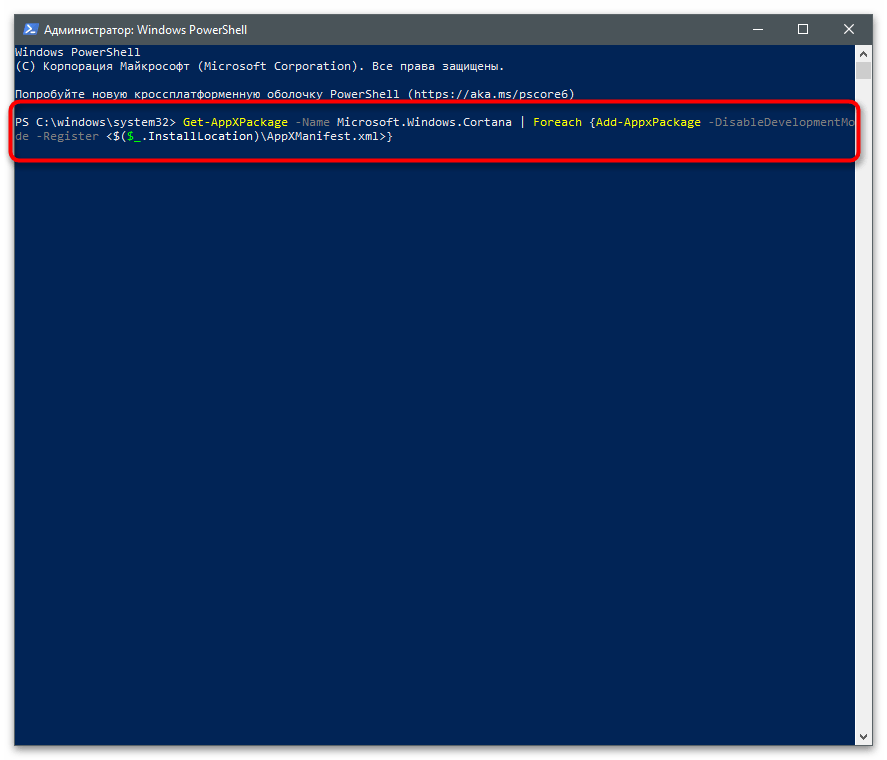
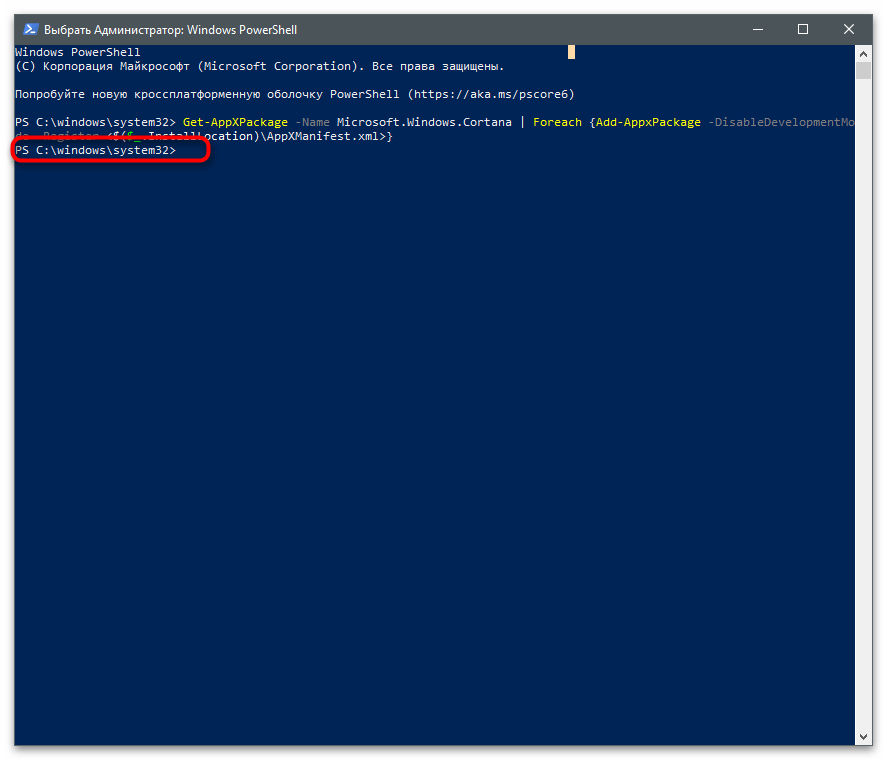
Sposób 7: Utworzenie nowego pliku "UsrClass.Dat"
W Windows istnieje plik użytkownika o nazwie "UsrClass.Dat", ściśle związany z wyszukiwaniem i indeksowaniem.Może zawierać błędy, które utrudniają poprawne wyszukiwanie, ale sam plik raczej się nie zaktualizuje, dlatego należy zmusić system operacyjny do jego ponownego utworzenia. Przy tym nie zapomnij o bezpieczeństwie, aby w razie czego nie zakłócić działania systemu operacyjnego.
- Otwórz "Eksplorator" i przejdź do ścieżki
C:UsersNAZWA UŻYTKOWNIKAAppDataLocalMicrosoftWindows. - Znajdź plik "UsrClass.Dat" i kliknij na niego prawym przyciskiem myszy.
- Z pojawiającego się menu kontekstowego wybierz opcję "Zmień nazwę" i zmień format pliku na ".old", a następnie uruchom ponownie komputer.
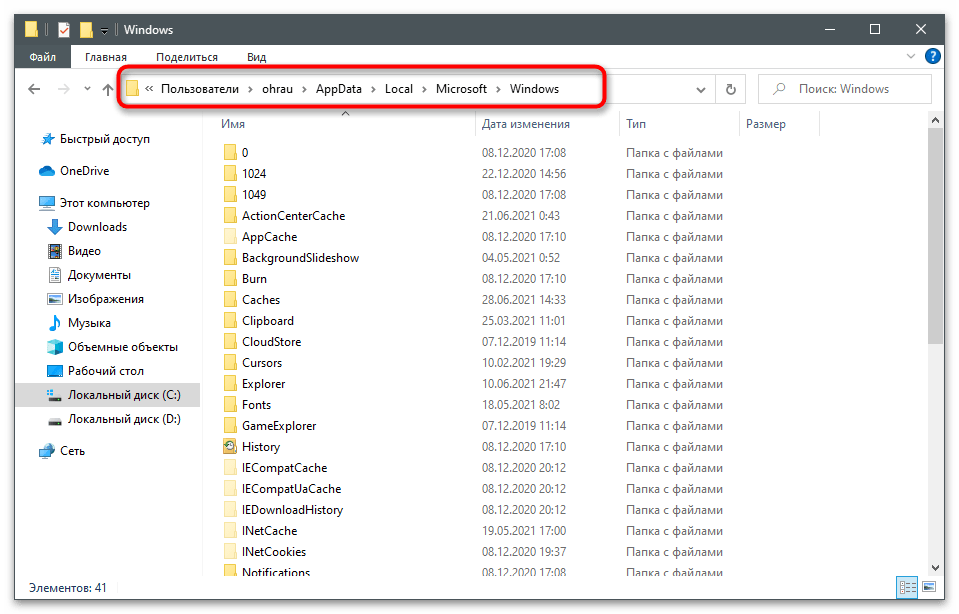
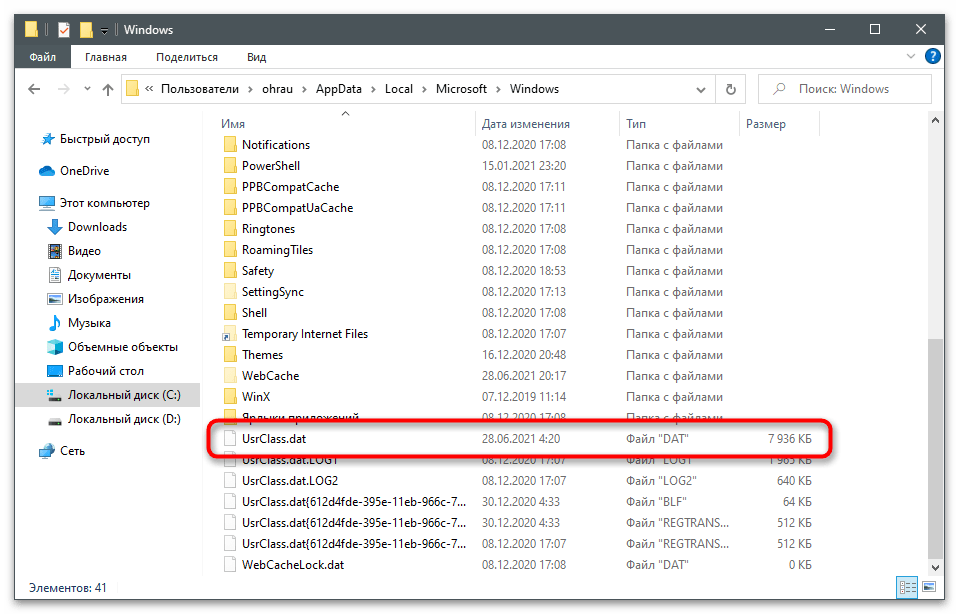
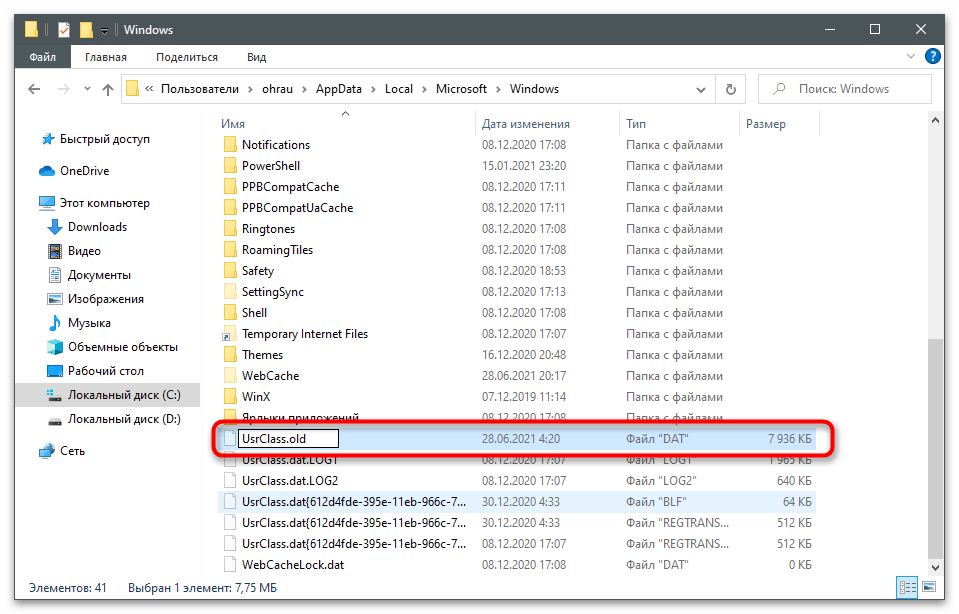
Metoda 8: Utworzenie nowego użytkownika
Zakończymy artykuł metodą, którą warto wykonać tylko w przypadku, gdy żadna z poprzednich nie przyniosła oczekiwanych rezultatów. Jej istota polega na utworzeniu nowego użytkownika w systemie Windows, dla którego automatycznie określane są pewne uprawnienia i poziomy dostępu, wpływające na wyszukiwanie i indeksowanie. Jeśli postanowiłeś skorzystać z tej porady, przejdź pod następujący link, aby uzyskać szczegółowe instrukcje.
Więcej informacji: Tworzenie nowych lokalnych użytkowników w systemie Windows